
Mundarija:
- Muallif John Day [email protected].
- Public 2024-01-30 13:24.
- Oxirgi o'zgartirilgan 2025-01-23 15:14.
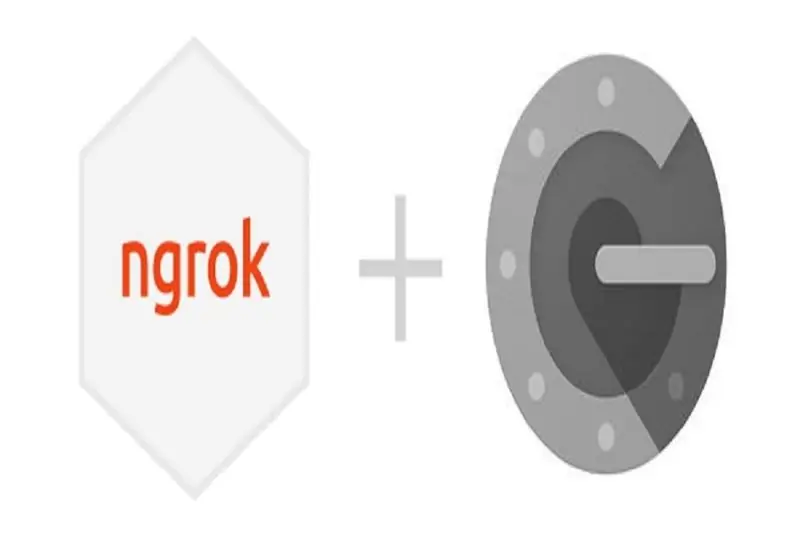
Menda Pi -da kun bo'yi ishlaydigan bir nechta ilovalar bor. Qachonki uyimdan chiqsam, Pi ning sog'lig'i va holatini tekshirish juda qiyin bo'lardi. Keyinchalik ngrok yordamida kichik to'siqni engib o'tdim. Qurilmaga tashqaridan kirish 2FA (2 faktorli autentifikatsiya) yoki 2 bosqichli autentifikatsiyani yoqish orqali hal qilingan xavfsizlik masalalarini keltirib chiqaradi. Shunday qilib, qo'shimcha xavfsizlik qatlami bilan sizning Pi -ga tashqi tomondan kirish uchun quyidagi qadamlar.
1 -qadam: Video qo'llanmalar

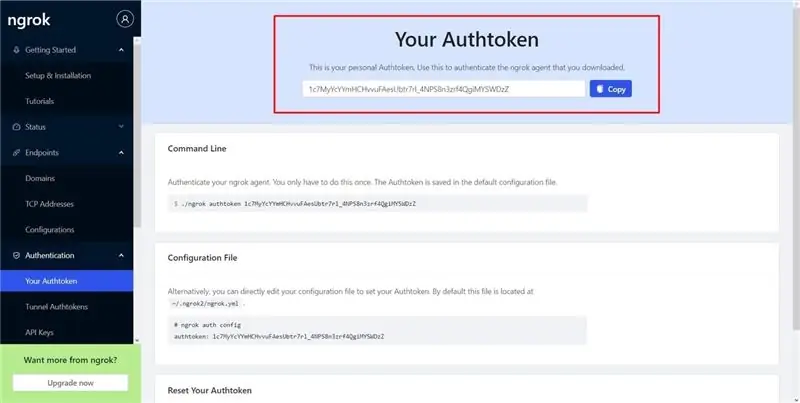
Ba'zilar yozma materialni va ba'zi video qo'llanmalarni afzal ko'rishadi. Agar siz video qo'llanmani afzal ko'radiganlardan biri bo'lsangiz, asta-sekin ko'rsatmalar uchun ushbu videolarni ko'rib chiqing.
2 -qadam: Ngrokni tayyorlang
Pi -dagi terminalni oching va ngrok dasturini yuklab olish va tayyorlash uchun quyidagi buyruqlarni ketma -ket bajaring
CD/uy/pi/
wget "https://bin.equinox.io/c/4VmDzA7iaHb/ngrok-stable-linux-arm.zip"
sudo unzip ngrok-stable-linux-arm.zip
Endi siz/home/pi/katalogida ngrok deb nomlangan papkaga ega bo'lishingiz kerak.
Majburiy emas, bo'sh joyni tejash uchun asl zip faylini o'chirib tashlashingiz mumkin
sudo rm /home/pi/ngrok-stable-linux-arm.zip
Endi ngrokni xizmat sifatida o'rnatishga yordam beradigan qo'shimcha fayllarni oling
3 -qadam: Ngrok qadam
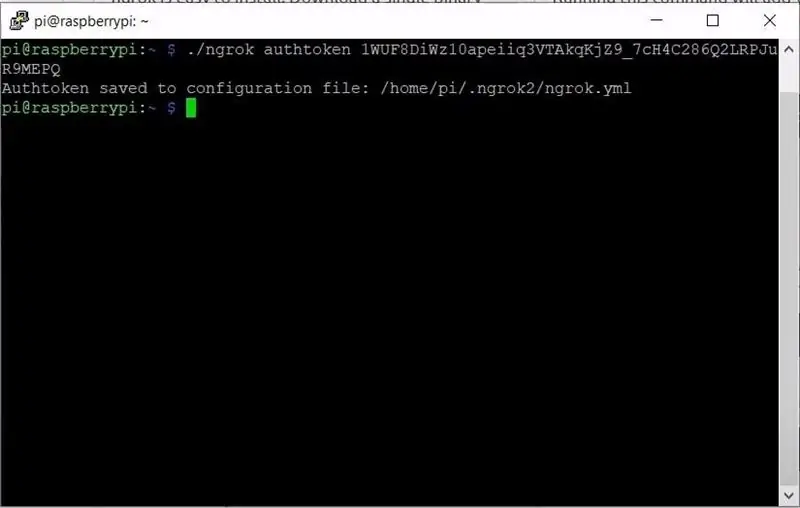
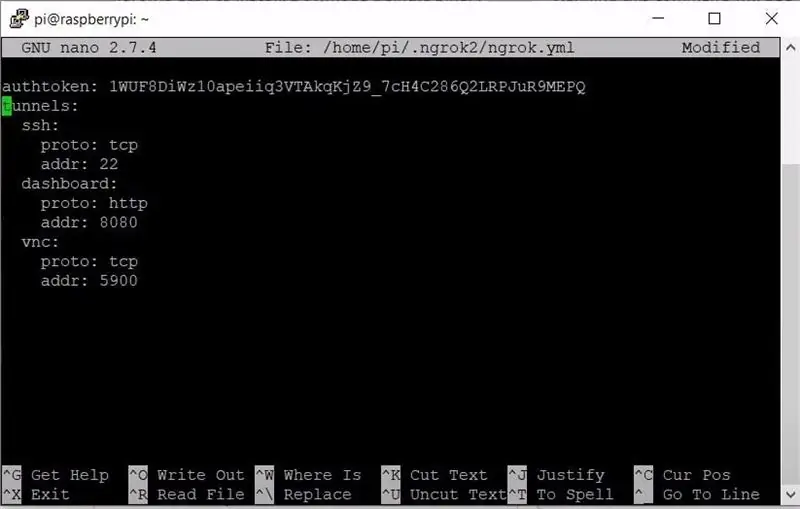
Ngrok veb -saytiga o'ting va hisobingizga kiring. Agar sizda hisob bo'lmasa, unga ro'yxatdan o'ting.
Ngrok boshqaruv panelida va autentifikatsiya yorlig'i ostida siz Authtoken -ni quyida ko'rsatilganidek topishingiz kerak.
Raspberry Pi -dagi terminalda avtokokenni sozlash uchun quyidagilarni bajaring.
/home/pi/ngrok autentoken "SIZNING TASHKILOTINGIZ NGROQ DASHBOARDDAN KO'CHIRILGAN"
Siz quyida ko'rsatilgan tasdiqni olishingiz kerak.
Tunnellarni namuna ngrok konfiguratsiya faylidan (ngrok-sample.yml)/home/pi/ngrok-service/papkasida nusxalash.
Standart konfiguratsiya faylini quyidagicha oching:
sudo nano /home/pi/.ngrok2/ngrok.yml
Namunadan nusxa ko'chirgan tunnellarni joylashtiring. SSHdan boshqa kerak bo'lmagan boshqa tunnellarni olib tashlashdan o'zingizni tiying.
Ngrok ilovasini ishga tushirish orqali tunnel ishlayotganligini tekshiring
/home/pi/ngrok start -all
4 -qadam: Ngrok -ni xizmat sifatida o'rnating
Ngrokni xizmat sifatida sozlash uchun buyruqlarni ketma -ket ishga tushiring
sudo chmod +x /home/pi/ngrok-service/scripts/service-installer.sh
sudo /home/pi/ngrok-service/scripts/service-installer.sh
sudo systemctl ngrok.service -ni yoqing
sudo systemctl ngrok.service -ni ishga tushiring
Ikki faktorli autentifikatsiyani sozlash tugamaguncha ngrok xizmatini vaqtincha to'xtating.
sudo systemctl ngrok.service ni to'xtatadi
5 -qadam: Ikki faktorli autentifikatsiyani o'rnating
SSH -ni yoqish, agar hali bajarilmagan bo'lsa:
sudo systemctl ssh -ni yoqing
sudo systemctl ssh -ni yoqing
sudo systemctl stop ssh
Ikki faktorli vazifani yoqish. Ssh konfiguratsiyasini quyidagicha oching:
sudo nano/etc/ssh/sshd_config
ChallengeResponseAuthentication -ni "no" dan "ha" ga o'zgartiring.
Konfiguratsiya faylini saqlang va chiqing.
6 -qadam: Google Authenticator -ni sozlang
Google -ga ulanadigan Google autentifikatsiya modulini o'rnating
sudo apt libpam-google-autentifikatorni o'rnating
Autentifikator modulini ishga tushirish uchun quyidagilarni bajaring
google-autentifikator
Google Authenticator ilovasini mobil telefoningizga yuklab oling va ekrandagi QR kodini skanerlash orqali PAM modulini ulang.
PAMni ikki faktorli autentifikatsiyani qo'shish uchun sozlang.
sudo nano /etc/pam.d/sshd
Quyidagi qatorni boshiga qo'shing
avtorizatsiya talab qilinadi pam_google_authenticator.so
Buni @include common-auth ostida yoki yuqoriga qo'shish mumkin
7 -qadam: Ssh va Ngrok -ni qayta ishga tushiring
Xizmatlarni qayta ishga tushiring
sudo systemctl ssh -ni qayta ishga tushiring
sudo systemctl ngrok.service -ni qayta ishga tushiring
Va bu o'rash
Tavsiya:
Dunyoning istalgan joyidan uyingizni ovoz bilan boshqarish: 5 qadam

Dunyoning istalgan joyidan uyingizni ovozli boshqarish: … endi ilmiy fantastika emas … Hozirgi uskuna va dasturiy ta'minotdan foydalangan holda, bu yo'riqnoma sizning uyingizdagi aksariyat tizimlarni ovozli boshqaruv, smartfon, planshet va/yoki kompyuter har qanday joydan
Arzon narxlardagi aqlli uy - dunyoning istalgan joyidan boshqarish: 6 qadam

Kam xarajatli aqlli uy - dunyoning istalgan joyidan nazorat: Hozirgi kunda ikkala ota -ona ham oilada farovon hayot kechirish uchun ishlamoqda. Shunday qilib, bizning uyimizda isitgich, o'zgaruvchan tok, kir yuvish mashinasi va boshqalar kabi ko'plab elektron asboblar bor, ular uyga qaytganlarida o'zlarini juda qulay his qilishlari kerak
Mobil boshqariladigan robotni qanday yasash mumkin - DTMF asosidagi - Mikrokontroller va dasturlashsiz - Dunyoning istalgan joyidan nazorat - RoboGeeks: 15 qadam

Mobil boshqariladigan robotni qanday yasash mumkin | DTMF asosidagi | Mikrokontroller va dasturlashsiz | Dunyoning istalgan joyidan nazorat | RoboGeeks: Dunyoning istalgan nuqtasidan boshqariladigan robot yasamoqchimisiz, buni qilaylik
ESP8266 -ni dunyoning istalgan joyidan boshqaring: 4 qadam

ESP8266 -ni dunyoning istalgan joyidan boshqaring: Men qanday qilib ESP8266 -ni istalgan joydan boshqaraman va Internetdan boshqarish uchun yo'riqnoma portini o'rnatishni hojati yo'q, menda bu muammoning echimi bor. Men yozgan oddiy PHP-server yordamida siz ESP8266 boshqaruvli ESP8266 GPIO-larni har qanday joydan qo'shishingiz mumkin
Sensoringizning qiymatini dunyoning istalgan joyidan to'g'ridan -to'g'ri kuzatish: 4 qadam

Sensoringiz qiymatini dunyoning istalgan joyidan to'g'ridan -to'g'ri kuzatish: Menga WhatsApp -da texnologiya haqida bitta loyihani amalga oshirishga yordam berish haqida xabar keldi. Loyiha bosim sensori bosimini o'lchash va uni aqlli telefonda ko'rsatish edi. Shunday qilib, men ushbu loyihani yaratishda yordam berdim va o'qituvchi qilishga qaror qildim
